Gmailでもリアクション機能を使うことができるようになりました。
このリアクション機能、GmailだけではなくLINEなどにも実装されています。
このリアクションを一言で言うと、ミニスタンプ機能です。
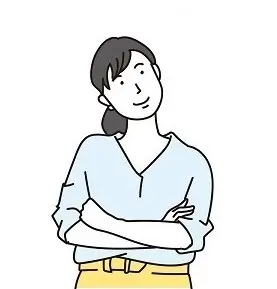
笑顔のリアクションスタンプ、なんかかわいい!
文章を打つ代わりにクリック一つでその時の気分を表現できます。
それだけに、ビジネスで使うのは厳禁です。
親しい間柄でのメールのやりとりにのみ使用してください。
なお、Gmailの基本・便利ワザは、《 Gmailの便利な使い方 | 初心者、大歓迎!》をご覧ください。

- 大手通信企業の元SE
- 携わったSNSは約100件
- 業界歴15年のWeb解析士
- Google Analytics認定資格
Gmailのリアクション機能と消し方 | でも、ビジネスでの使用はNG
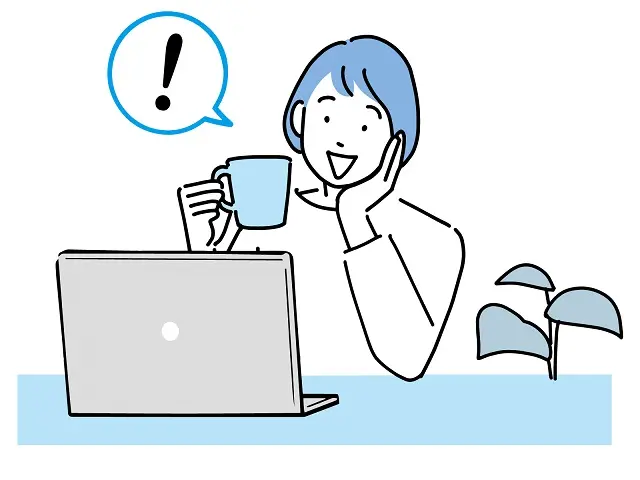
Gmailのリアクション機能はパソコン版でもスマホアプリ版でも両方で使えます。
本記事ではパソコンとスマホアプリにおけるGmailでのやり取りを通じて、その使い方を説明していきます。
たとえば、スマホアプリ版Gmailで次のようなメールを開いたとします。
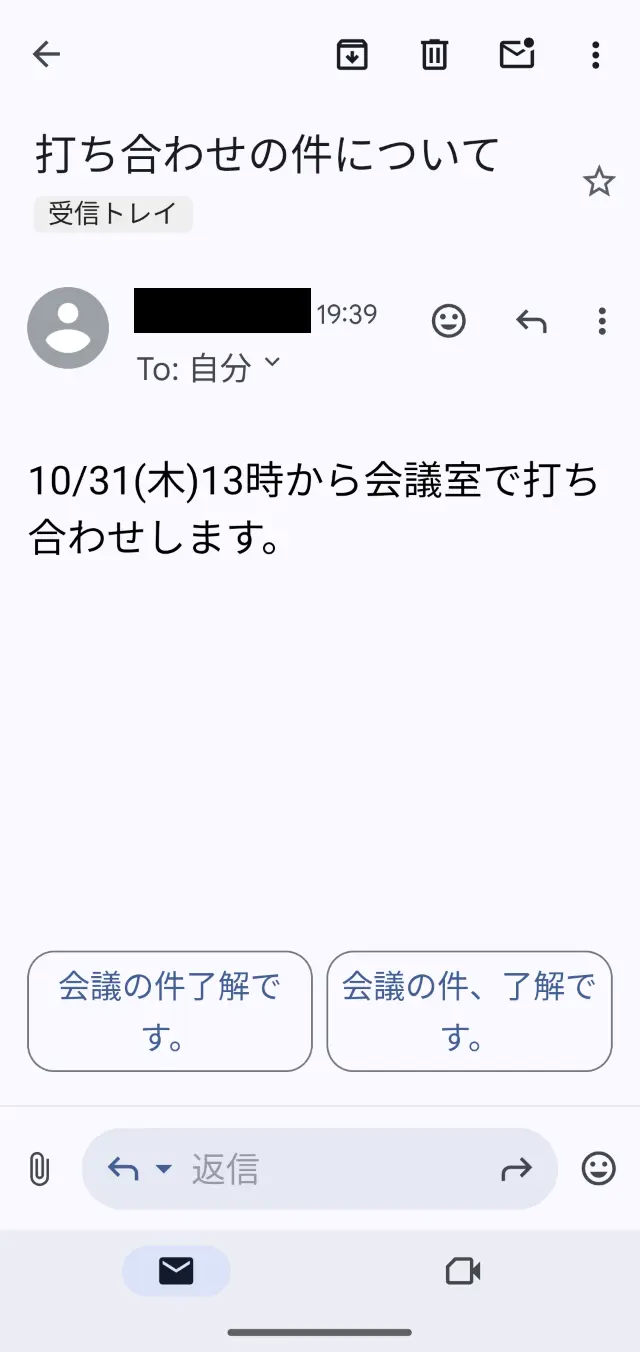
このメールに対してリアクションしてみましょう。
送信元の右か、画面右下のリアクションアイコンのどちらかをタップします。
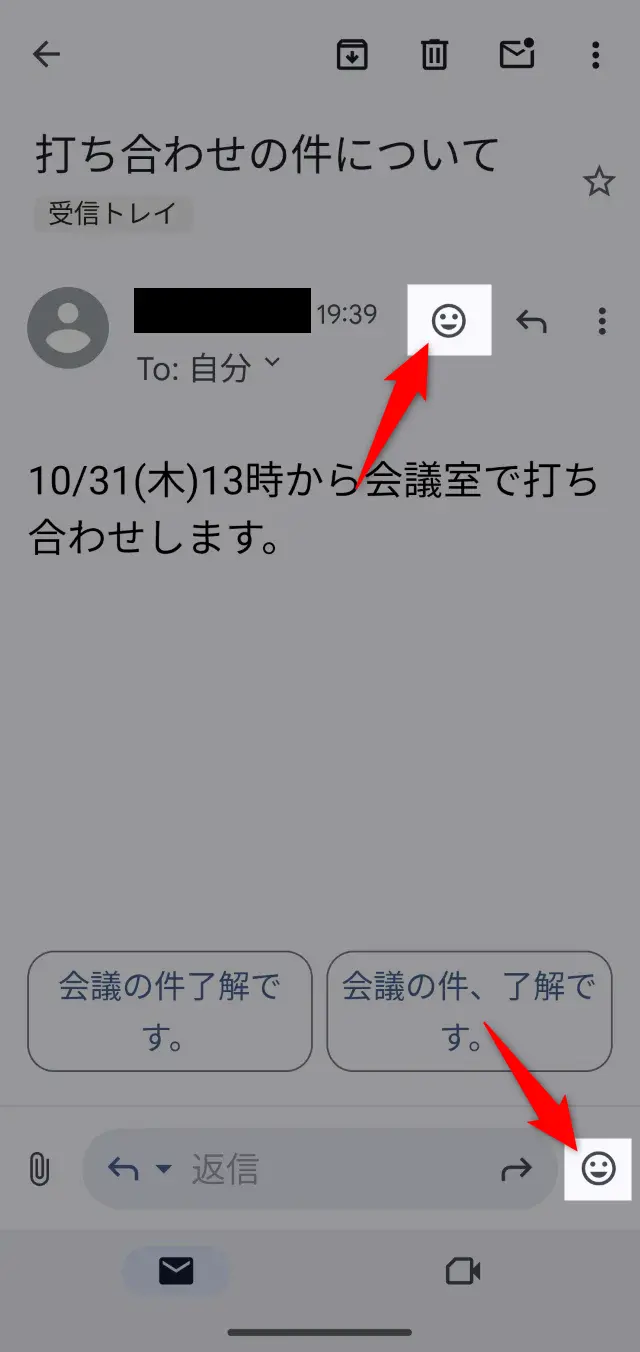
今回は『了解!』という意味でサムズアップのリアクションを選びました。
すると、下図のようにサムズアップアイコンが表示されます。また画面下には元に戻すが表示されます。
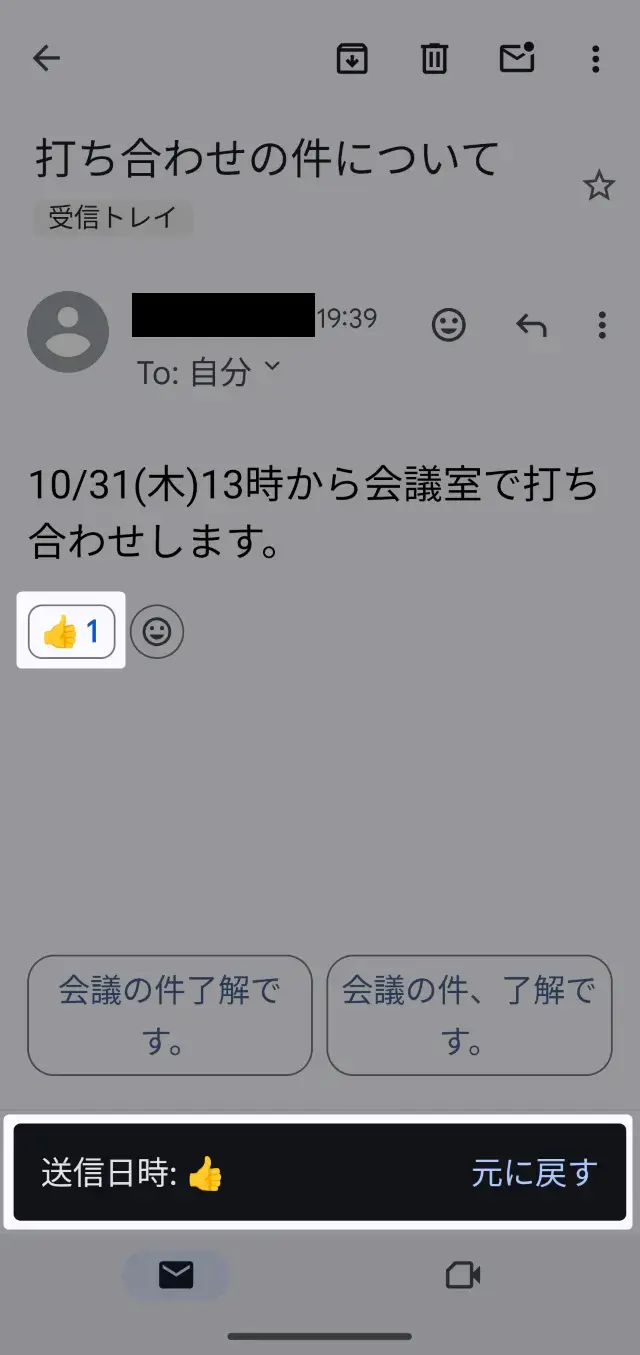
画面下部の黒い部分は送信取り消しボタンになっています。
リアクションの取り消しについては次項で後述します。
さて、リアクションされた側はどのように表示されるのでしょうか?
リアクションを受けた側の受信トレイには、新着メールとして表示されます。
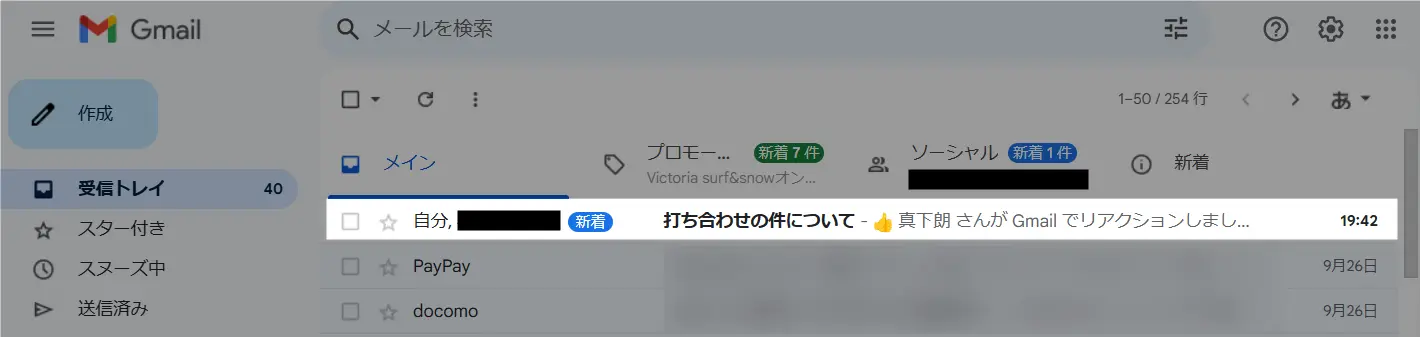
このメールを開いてみると、返信代わりに付けられたリアクションが表示されます。
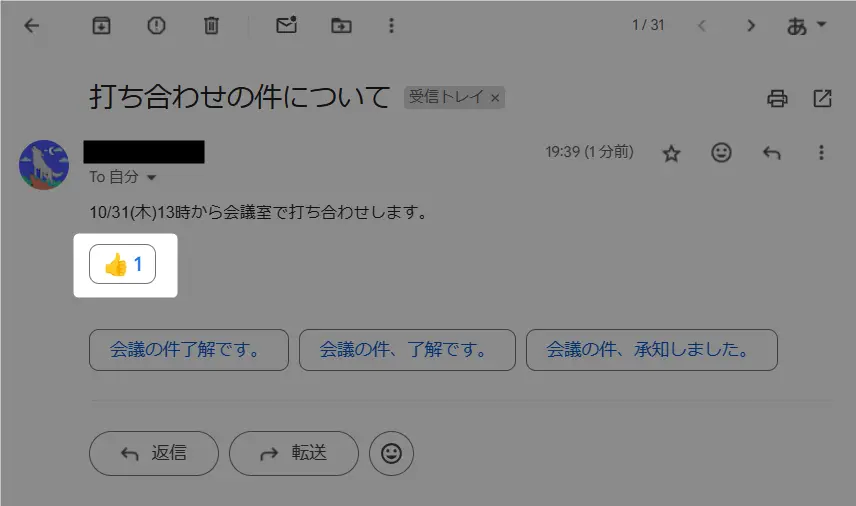
このメールにさらにリアクションで返信してみましょう。
すると、受信したスマホ側ではのように見えます。相手からのリアクションアイコンが増えていますね。
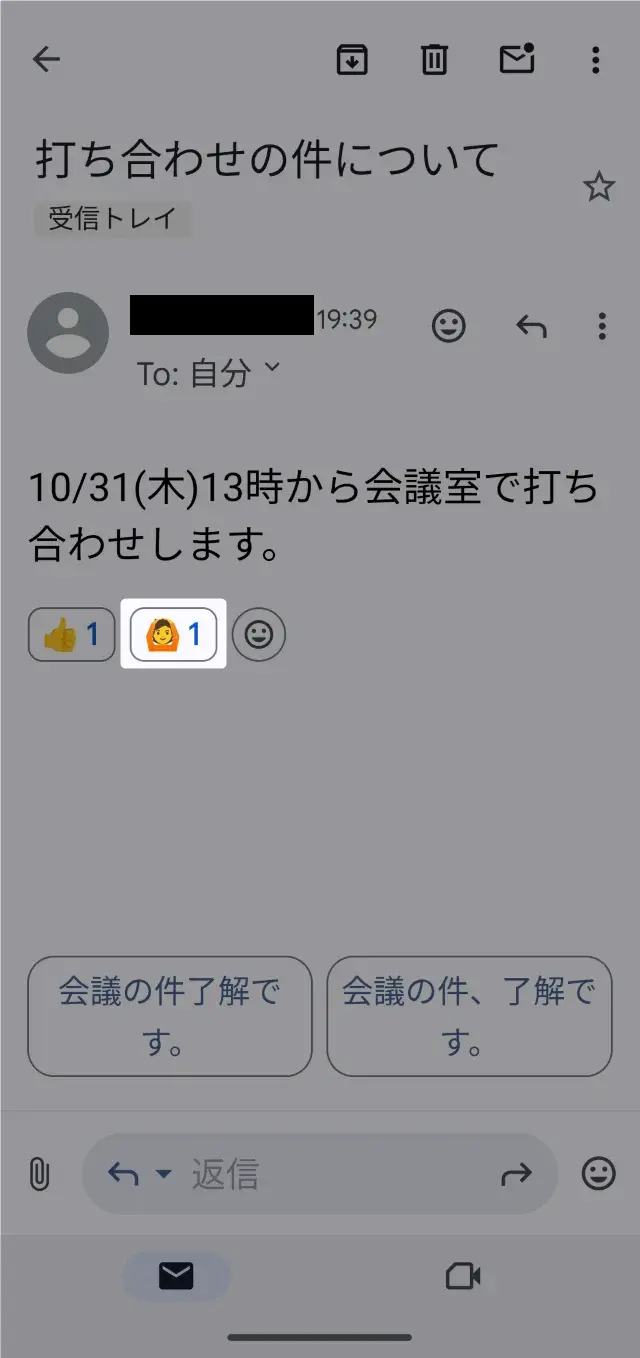
以上のように複数回にわたるリアクションのやり取りも可能です。
ただし、よほど親しい間柄でない限りはこのような連絡の仕方は失礼にあたるので、ビジネスでの利用は控えましょう。
Gmailのリアクションの取り消し方と注意点
先ほどもお伝えしましたが、リアクション機能は制限時間を経過すると取り消せなくなります。
この制限時間は、メールの送信取り消し設定と同じです。
しかも、この制限時間を経過するとリアクションは取り消しできませんのでご注意ください。
また、リアクションのスタンプを長押しすると、リアクションした人の名前が表示されます。
1対1でのやり取りならば不要な機能かもしれませんが、メーリングリストでのやり取りの場合は便利かもしれません。
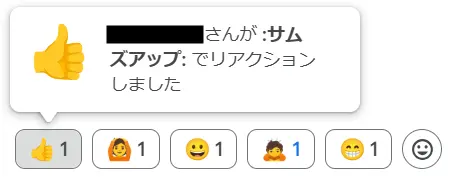
Gmailがよくわかる本

Gmailの基本操作がよく分かる本が1冊あると便利です。
当ブログの記事とあわせて参考にすれば困ることはないでしょう!
▼ 手元に1冊あれば、いつでもすぐに調べられます。
Gmailの関連記事
Gmailには基本的な使い方、便利ワザがたくさんあります。
当ブログはそうした中から『これをマスターすればもっと便利になる!』というものを厳選!

いざ!というときに役立ちます
▼ Gmailの関連記事
基本・便利ワザが約30本 ※クリックで開きます
- Gmailで特定の新着メールだけを通知させる設定方法
- 別アカウントでログイン
- 受信拒否設定と迷惑メール設定
- 未読メールのみ表示させる3つの便利ワザ
- Gmailの表示名(差出人名)を変更する方法
- すべての未読メールを一発で既読にする方法
- Gmailの送信取り消し|30秒以上経過したら取り消し不可
- Gmailの予約送信と予約キャンセル
- Gmailのゴミ箱はどこにある?削除メールは復元できる?
- Gmail 返信の仕方|返信はどこに書く?インライン回答の方法は?
- 不要メールをまとめて削除する方法
- プロモーションタブの削除・復元
- Gmailエイリアス | 作り方と設定のコツ
- Gmailのダークモード設定
- Gmailのアカウント切り替え方法
- Gmail 転送の仕方
- 言語設定を英語から日本語に
- リアクション機能と消し方
- Gmailのメール検索術
- Gmailの受信メールをLINEに転送
- 迷惑メール入りを回避!Gmailのドメイン指定受信
- Gmailに添付された写真やファイルの保存先
- Gmailの便利機能!テンプレートの作成・編集・削除
- Gmailを複数人で使うための共有設定
- Gmailのショートカットを作成してデスクトップに配置
- Gmailのアーカイブとは何?どこにある?
- ミュート機能の意味・設定・解除
- ブロックリスト機能 | 迷惑メールを自動で振り分け
まとめ)Gmailのリアクション機能と消し方
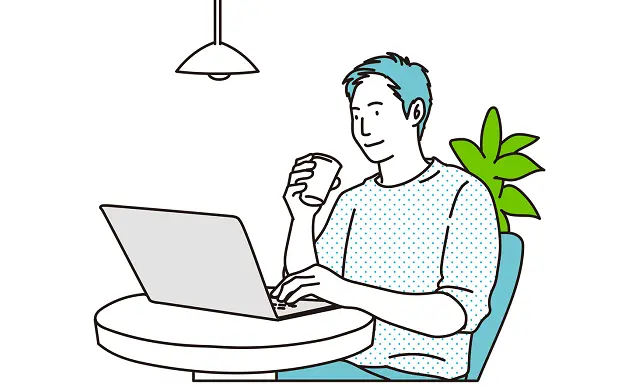
以上、Gmailのリアクション機能と消し方についてお伝えしてきました。
最近ではチャットやLINEでのやり取りが増えてきましたが、メールでのやり取りもまだ健在です。
親しい間柄でちょっとした約束の伝達事項くらいなら、こうしたリアクションで時短を図ってもよいかもしれませんね。
それではまた、次の記事でお会いしましょう!


コメントはお気軽にどうぞ!